たまにしか使わないために忘れることが多いので、備忘録的に保存。
社外の人や始めて商標登録したことがない方が見てもわかるようにメモを追加
必要なもの
- Windows機
- 電子証明書
- ペイジーに対応したオンラインバンク(楽天銀行など)(あれば便利)
電子証明書は取得済みであることが前提ですので、あらかじめ下記の方法で電子証明書を取得してください。Windows機にソフトをインストールして申請ファイルを作成、法務局に行って紙をもらう。紙に書いてある情報をもとに電子証明書をダウンロードするだけです。
鍵ペアファイルパスワード:
電子証明書の使用休止届出用暗唱コード:
電子証明書のパスワード:
出願ソフトのpin:
電子現金納付用パスワード:
本人識別番号:
電子出願ソフトのインストール
まずはソフトをインストールする。
※ダウンロード用のURLは届くのに数分かかるので焦らずまつこと
電子証明書の登録
ソフトインストールが終われば、まずは電子証明書を登録する
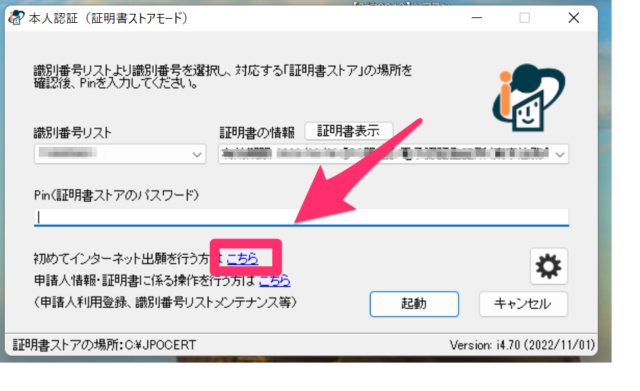
識別番号が必要なので、左上の識別番号の取得から始めてください。
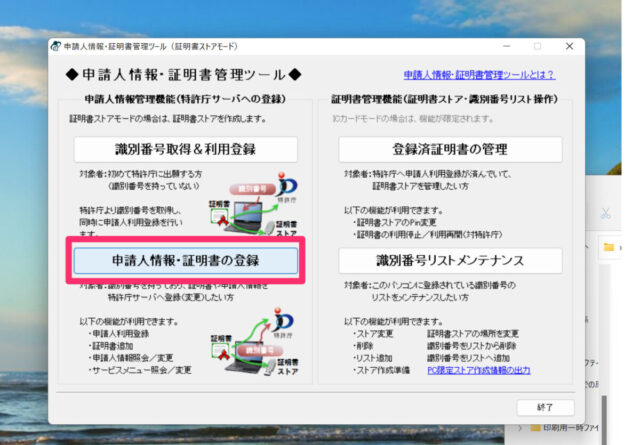
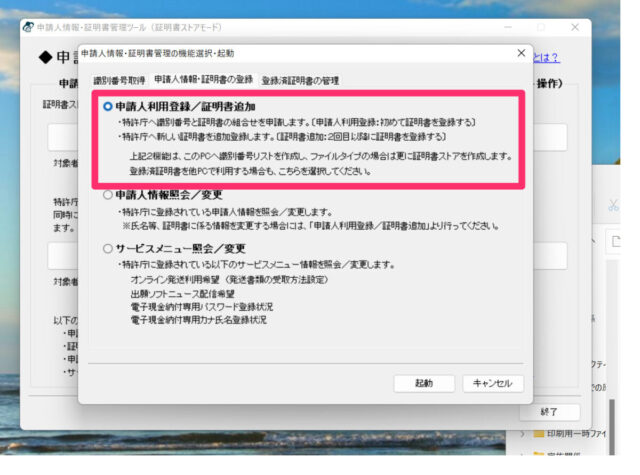
費用の納付
Pinを入力して申請ソフトを起動
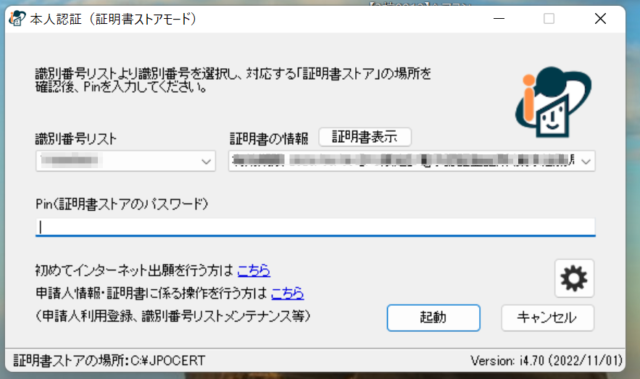
左の補助タブを選んで、納付番号取得を選ぶ
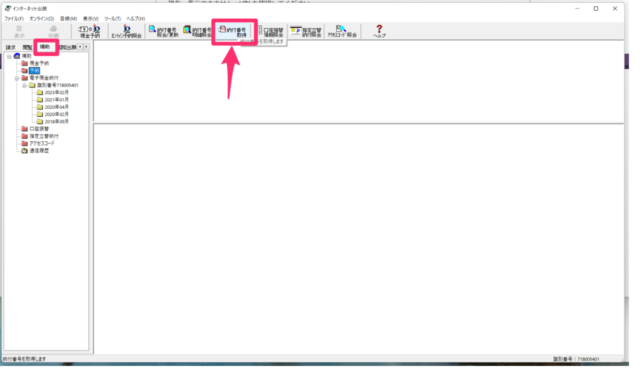
金額を入力して実行ボタンを押す ※金額については下に記載
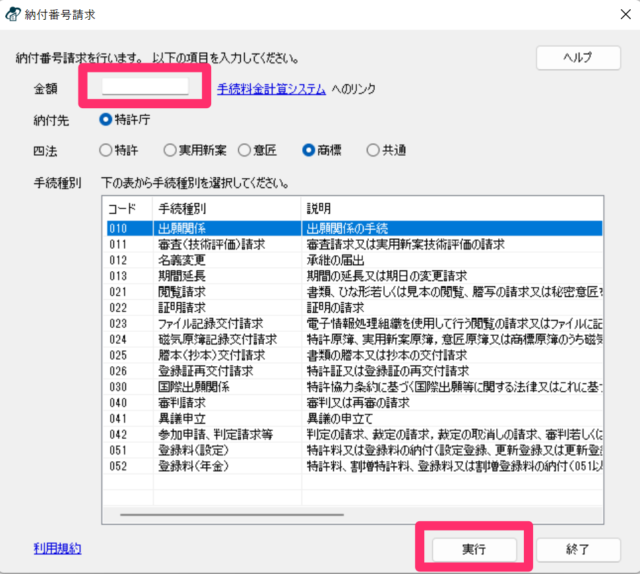
手数料計算システムのリンクが切れている場合は下記のリンクから金額確認してください。
実行を押すと収納番号が表示される。次のステップで使うのでメモしておく。
インターネットバンキングで納付する場合は上のリンク経由で納付すると便利。
納付を行い、収納番号をコピーしたら、終了を押す。
※収納番号は書類作成で使う
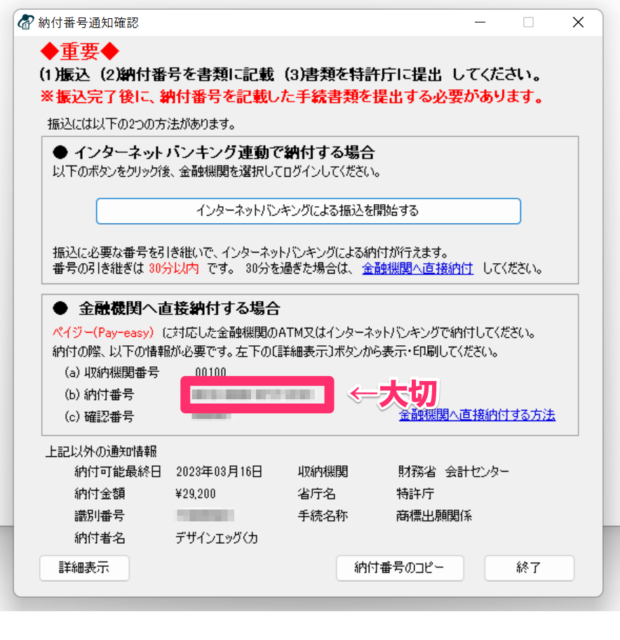
未納付の状態になっているので、「納付番号照会/更新」を押して納付済に変更されていることを確認する。
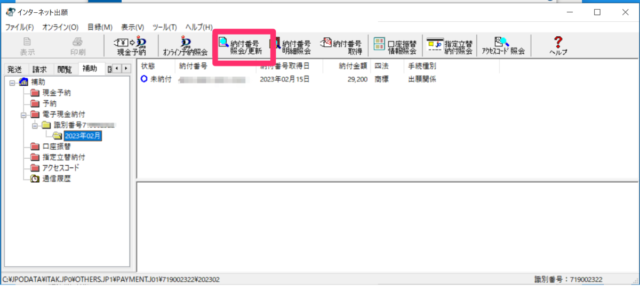
これで料金の支払いは完了。
申請書類(ファイル)の作成
サクッと書類作成というツールが便利。しかしWindows専用
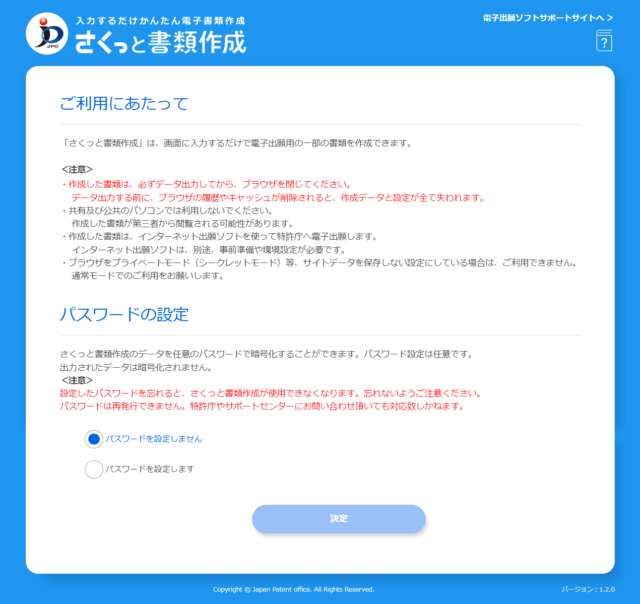
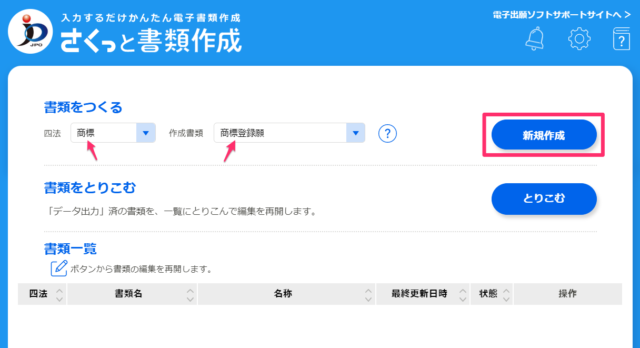
あとは画面の指示に従って項目を入力する。
最後に申請書類がダウンロードできるので、ダウンロードして解凍しておく。
申請に使うのは解凍後のフォルダの中のhtmlファイルのみ
申請
出願ソフトに戻り、左側の出願タブに移動
送信ファイルを選んで、文章入力を押す
画面の指示に従って先ほどのhtmlファイルを選択する。
チェックが行われ、エラーが出た場合は修正、問題なければオンライン出願のボタンが押せるようになる。
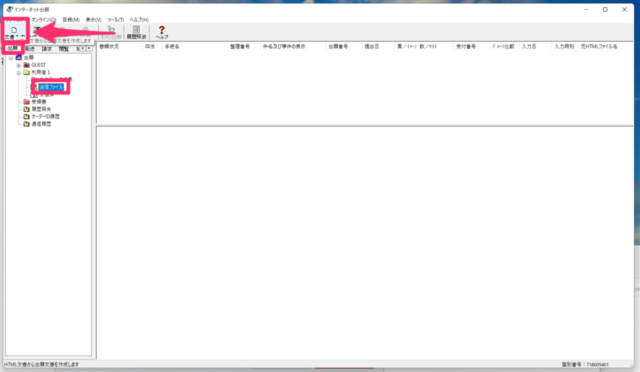
ファイルのチェックが完了すると下記の状態になる。
※ここではまだ申請は完了していない
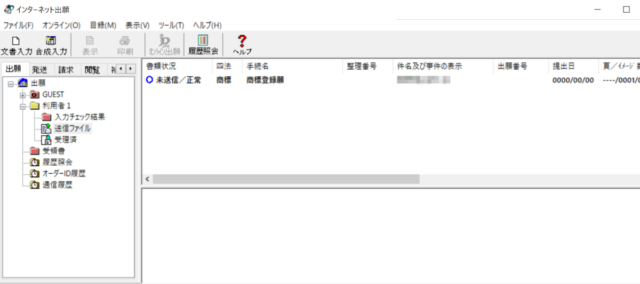
申請するファイルを選択して、「オンライン出願」のボタンを押す
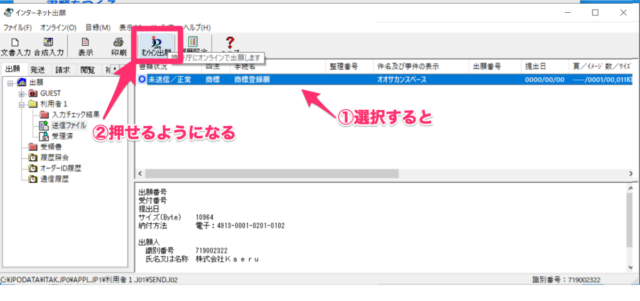
これで出願は完了。
出願が終わったら
半年程度待てば可否判断がわかる。もし修正が必要な場合は「申請」の方法で手続補正書を出す。
問題なければ商標登録に進めるので、「費用の納付」と「申請書類(ファイル)の作成」と「申請」の方法で10年分の登録費用を払う。
あとは待っていれば賞状みたいな紙が届く
